网悠3389修改助手,帮助您快速修改3389端口为其他端口。
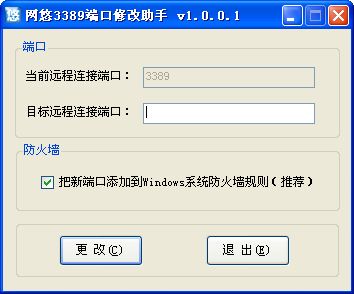
3389端口修改工具软件是一款可以自动检测当前端口,添加远程桌面服务重启功能。
网站总是被黑,为了安全,要把3389端口改一下,这样别人不容易扫到,网悠3389端口修改助手到帮助您快速修改3389端口为其他端口。
3389端口手工修改方法:
通过注册表修改,打开“开始→运行”,输入“regedit”,打开注册表,进入以下路径: [HKEY_LOCAL_MACHINE--SYSTEM CurrentControlSet--Control--Terminal Server Wds--rdpwd--Tds--tcp],看见PortNamber值了吗?其默认值是3389,修改成所希望的端口即可,例如12345。 再打开[HKEY_LOCAL_MACHINE SYSTEM--CurrentContro1Set--Control--Tenninal Server--WinStations--RDP--Tcp],将PortNumber的值(默认是3389)修改成端口12345。
使用说明:
1、下载软件后,直接运可打开“网悠3389修改助手”。请确认,您的电脑安装了.net 2.0环境,此软件的运行需要上述环境;
2、本软件可以自动读取系统当前的远程桌面端口;
3、在输入新的远程桌面端口后,您可以选择是否添加新的端口到防火墙规则;
4、不选中“把新的端口添加到Windows系统防火墙规则(推荐)”,不会添加到防火墙规则;
5、选中“把新的端口添加到Windows系统防火墙规则(推荐)”,会自动添加新的端口到防火墙规则;
6、您在重启服务器后,就可以使用新的端口连接远程桌面了;
7、建议您选中“把新的端口添加到Windows系统防火墙规则(推荐)”,以免重启后不能连接到远程桌面;

 3389远程端口修改软件|网悠3389修改助手 v1.0.0.1 绿色版
3389远程端口修改软件|网悠3389修改助手 v1.0.0.1 绿色版